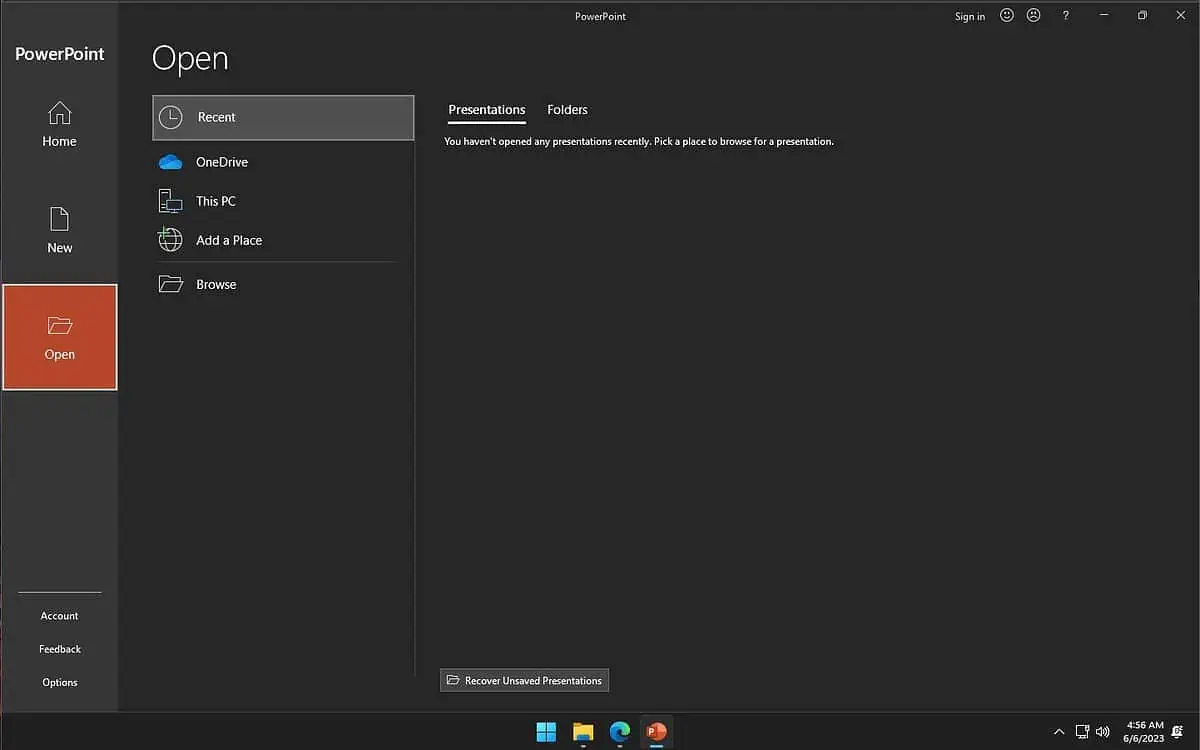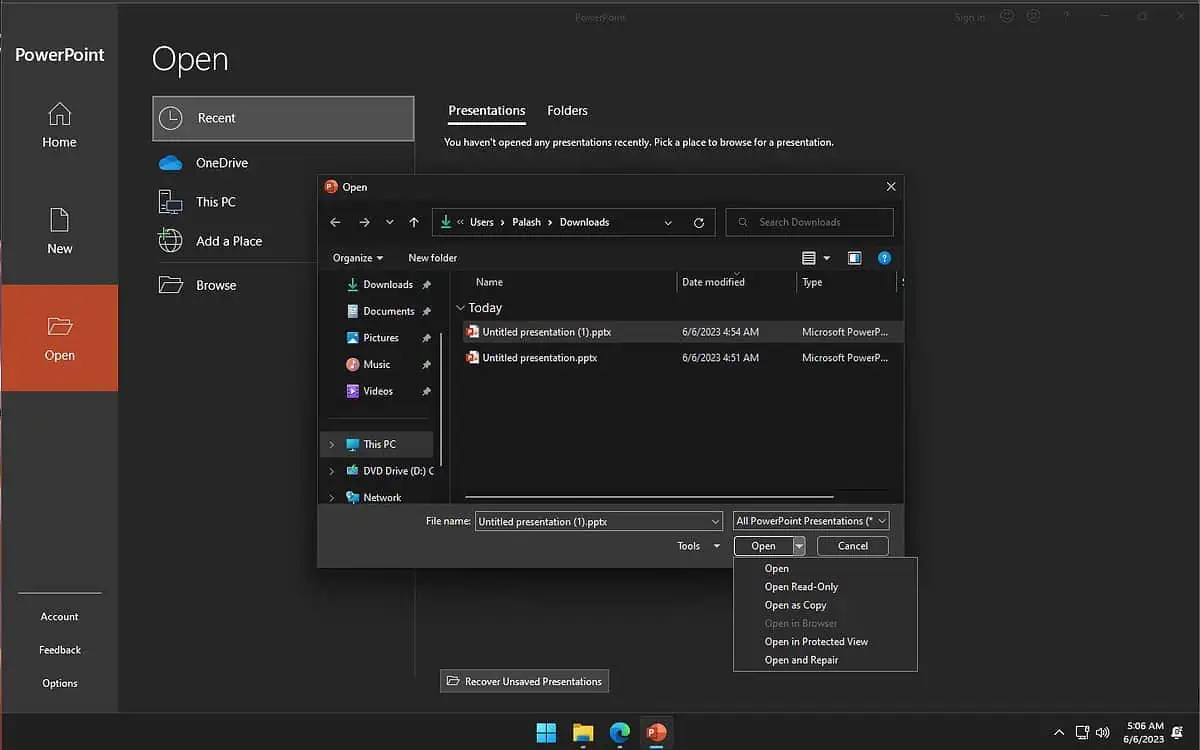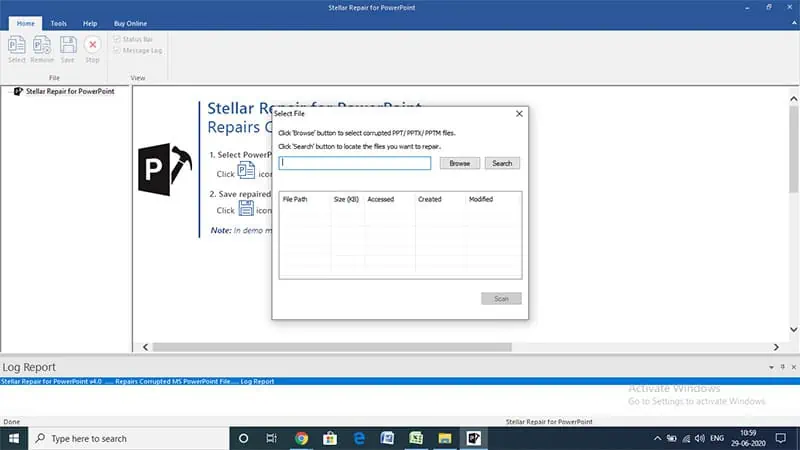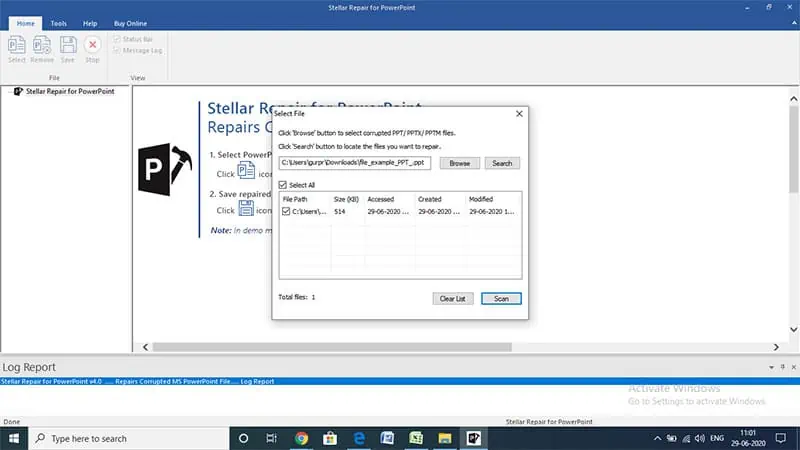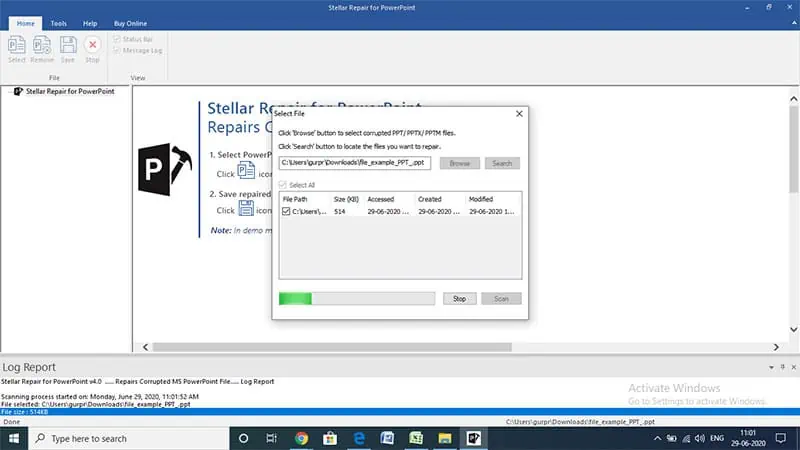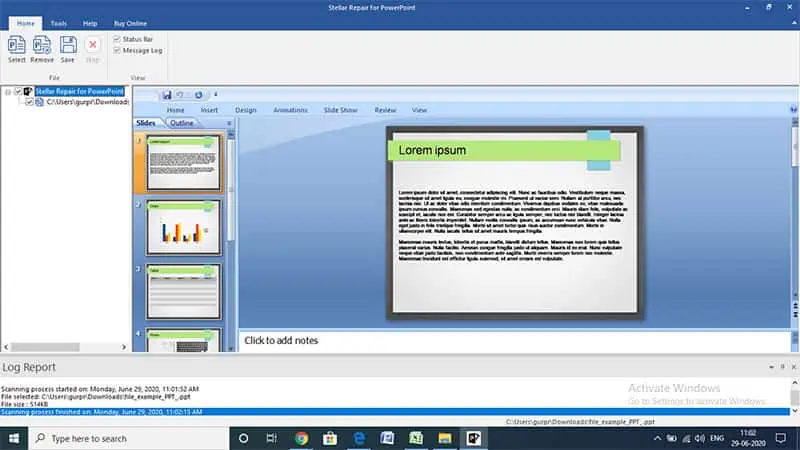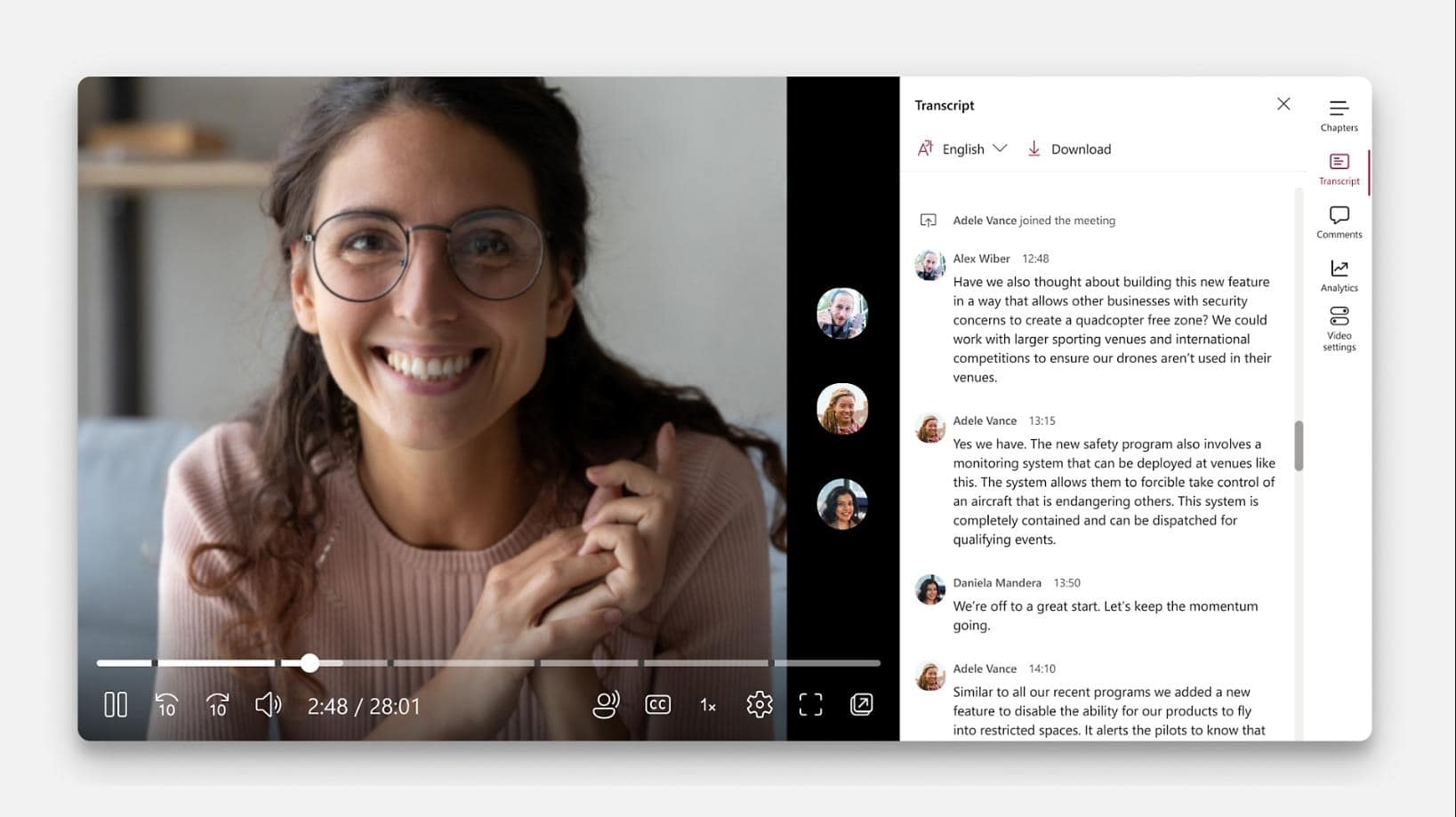Como reparar arquivos corrompidos do PowerPoint?
3 minutos. ler
Atualizado em
Leia nossa página de divulgação para descobrir como você pode ajudar o MSPoweruser a sustentar a equipe editorial Saiba mais

O Microsoft PowerPoint é um software confiável em geral, mas às vezes você pode acabar com um arquivo do PowerPoint corrompido que não abre. Isso pode acontecer devido a um salvamento incorreto, falha de energia no meio de um salvamento ou problemas com o disco do seu computador, entre outras coisas.
É tão comum quanto um Outlook 365 piscando problema e pode ser frustrante, especialmente se você tiver uma apresentação crucial chegando. A manipulação de arquivos do PowerPoint melhorou ao longo dos anos, mas você ainda pode obter um arquivo PPT/PPTX corrompido de vez em quando, o que pode impedir que você abra arquivos do PowerPoint. Veja como reparar arquivos corrompidos do PowerPoint.
Método 1: Usando a opção Abrir e Reparar no PowerPoint
O Microsoft PowerPoint possui um mecanismo para corrigir arquivos PPT/PPTX corrompidos. Está rotulado como 'Abrir e reparar'. Se você usar esta opção, o PowerPoint tentará reparar o arquivo automaticamente e abri-lo. Siga as etapas abaixo para usar Abrir e Reparar para reparar arquivos corrompidos do PowerPoint:
- Abra o Microsoft PowerPoint.
- Clique na Envie o aba. (Pode não ser necessário em versões mais recentes.)
- Clique AbraE clique Procurar se necessário.
- Navegue e selecione o arquivo PowerPoint corrompido clicando em Abra.
- Clique na seta ao lado do botão Abrir e clique em Abrir e Reparar.
- Se uma caixa de diálogo aparecer, clique em reparação.
Se o PowerPoint conseguir reparar o arquivo PPT/PPTX corrompido, ele o fará e o abrirá. Caso contrário, você verá um erro informando que o PowerPoint não pode abrir o arquivo.
Método 2: reparar arquivos do PowerPoint corrompidos com um aplicativo de terceiros
Se o PowerPoint não conseguir reparar o arquivo corrompido do PowerPoint, sua melhor aposta é obter um aplicativo de terceiros como o Stellar Repair for PowerPoint.
- Baixar Reparação Estelar para PowerPoint do site oficial e instale-o.
- Abra-o e clique Procurar.
- Navegue e selecione o arquivo PowerPoint corrompido que deseja reparar. Clique Abra.
- Clique Escanear e aguarde o software corrigir o arquivo.
5. Assim que a verificação for concluída, será exibida uma prévia do arquivo em sua forma reparada que você pode salvar.
Método 3: Abra o PowerPoint no modo de segurança ou use um arquivo salvo em backup
Pode valer a pena tentar abrir o PowerPoint no modo de segurança para ver se ele pode abrir e reparar arquivos corrompidos do PowerPoint. Siga esses passos.
- Feche todas as instâncias abertas do PowerPoint.
- Pressione e segure o Ctrl e clique/clique duas vezes em PowerPoint para abri-lo.
- Uma caixa de diálogo aparecerá perguntando se você deseja iniciar o PowerPoint no modo de segurança. Clique Sim.
Quando estiver no modo de segurança, tente abrir o arquivo do PowerPoint corrompido novamente. Se ele abrir com sucesso, você pode tentar salvá-lo como um novo arquivo para evitar mais danos. Se ainda não funcionar, pode ser necessário tentar outros métodos para reparar o arquivo.
Caso nenhum desses métodos funcione para você, você pode usar um arquivo salvo de backup. Se você tiver uma versão mais antiga do arquivo, poderá usá-la e adicionar as alterações manualmente. É um pouco trabalhoso, mas pode ser útil caso tudo mais falhe. Recomendamos que você mantenha um backup de seus arquivos importantes para evitar qualquer perda de dados.